
ボタンの順序を変更する
Control
キーを押しながらボタンをクリックすると、ショートカットメニューが表示され、ボタンの
順序を調整することができます(ほかのボタンプロパティも設定できます)。
ボタンの番号
ボタンの名前

第
7
章
標準方式でメニューを作成する
265
メニューエディタの下部には、ボタン順序を調整するための
4
つのボタン(「調整」コントロール)
があります。
Â
最背面へ移動:選択したボタン(ボタン
1
)の優先度を最下位にします。既存のボタン
1
は、ボタ
ン
2
かそれ以下のボタンになります。ただし、ボタン名は変更されません。
Shift
+コマンド+
B
キーを押して、ボタンを最背面に移動することもできます。
Â
背面へ移動:選択し たボタンの番号をその下のボ タンの番号と入れ替え、下のボ タンより下位に
置きます。ボタン
12
を選択した場合はボタン
11
となり、ボタン
11
の場合はボタン
12
となりま
す。コマンド+
[
キーを押しても、背面に移動できます。
Â
前面へ移動:選択し たボタンの番号をその上のボ タンの番号と入れ替え、上のボ タンより上位に
置きます。ボタン
12
を選択した場合はボタン
13
となり、ボタン
13
の場合はボタン
12
となりま
す。コマンド+
]
キーを押しても、前面に移動できます。
Â
最前面へ移動:選 択したボタンを、メニューの最 上位のボタンにします。これよ り上位のボタン
は、すべて番号が
1
ずつ下位に移動します。
Shift
+コマンド+
F
キーを押して、ボタンを最前面
に移動することもできます。
ボタンを重ね たり、チャプタインデック スのメニュー作成のス タイルとしてこのよう なレイアウト
を使用したりするのでなければ、一般的に優先順位は重要ではありません。(ボタンを重ねることは
お勧めできません。詳細については、
272
ページの「
ボタンの重なり
」を参照してください。)
参考:ドロップゾーン、テキストオブジェクト、およびボタンは、同じ優先度リストに含まれます。
ドロップゾーンの優先度を高くして、ボタンに重ねることができます。
項目を前に送り、優先度を
最上位にします。
項目の優先度を
1
段階
下げます。
項目を後ろに送り、優先度を
最下位にします。
項目の優先度を
1
段階
上げます。
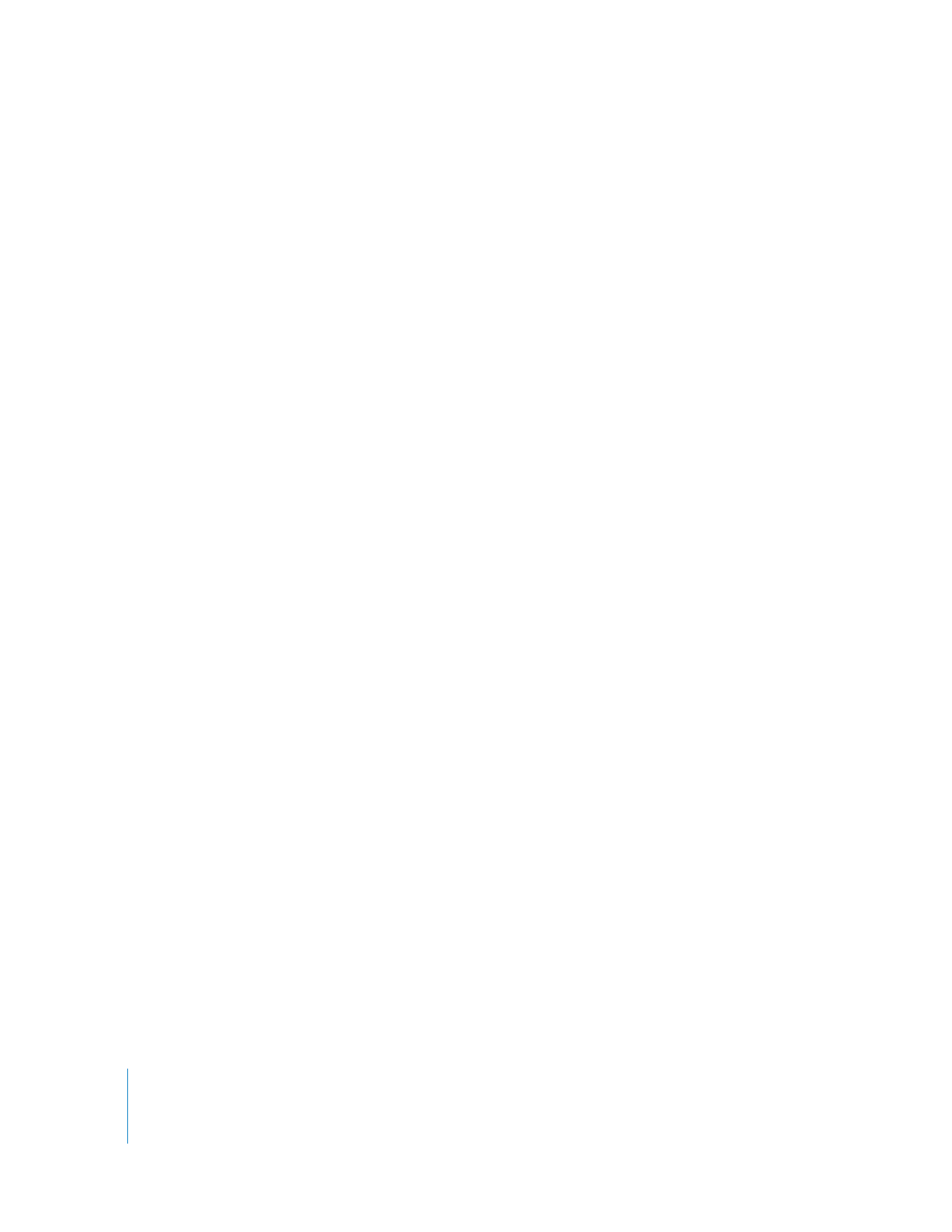
266
第
7
章
標準方式でメニューを作成する